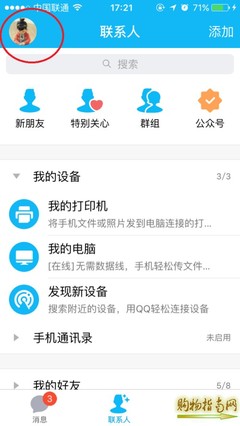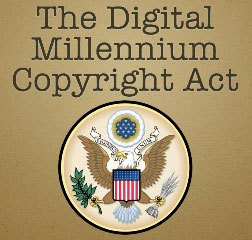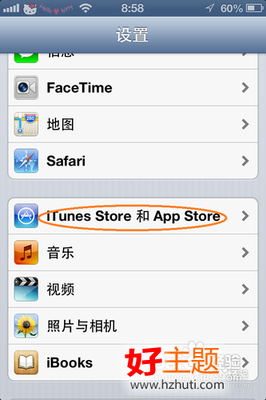新买的iphone6plus手机运行程序多了,使用久了也会变慢,一个简单方法快速清理内存加速,现在来演示
苹果iphone手机如何快速清理内存加速教程——工具/原料一步苹果iphone6plus手机苹果iphone手机如何快速清理内存加速教程——方法/步骤
苹果iphone手机如何快速清理内存加速教程 1、
1-首先打开苹果iphone6plus手机上“App Stoe”苹果应用商店;
苹果iphone手机如何快速清理内存加速教程 2、
2-进入后,单击最下方“搜索”图标;
苹果iphone手机如何快速清理内存加速教程 3、
3-输入找到图示中软件,安装它;
苹果iphone手机如何快速清理内存加速教程 4、
4-安装后,手机上出现了这个软件的图标,但是这时候苹果iphone手机的清理内存还未启动,我们单击打开它;
苹果iphone手机如何快速清理内存加速教程_iphone手机加速
苹果iphone手机如何快速清理内存加速教程 5、
5-打开了它后,单击左边的“可用内存>”;
苹果iphone手机如何快速清理内存加速教程 6、
6-点右上角的“小飞船”图标;
苹果iphone手机如何快速清理内存加速教程 7、
7-接下来,再点最下方的“创建手机加速快捷方式”;
苹果iphone手机如何快速清理内存加速教程_iphone手机加速
苹果iphone手机如何快速清理内存加速教程 8、
8-再点最下方的 一个“向上箭头的方框” 按钮;
苹果iphone手机如何快速清理内存加速教程 9、
9-再点最下方的“添加到主屏幕”;
苹果iphone手机如何快速清理内存加速教程 10、
10-再点右上角“添加”;
苹果iphone手机如何快速清理内存加速教程_iphone手机加速
苹果iphone手机如何快速清理内存加速教程 11、
11-好了,苹果iphone手机上出现了一个小火箭图标,这个就是了;
苹果iphone手机如何快速清理内存加速教程 12、
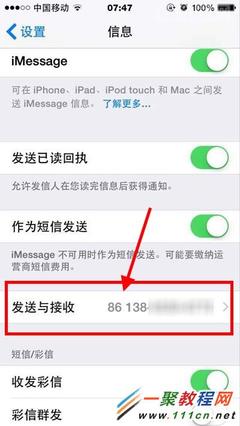
12-单击小火箭图标,苹果iphone手机立即开始清理内存;
苹果iphone手机如何快速清理内存加速教程 13、
13-苹果iphone6plus手机清理内存后,是不是感觉速度快了不少呢。
苹果iphone手机如何快速清理内存加速教程_iphone手机加速
 爱华网
爱华网